- ავტორი Abigail Brown [email protected].
- Public 2024-01-15 11:26.
- ბოლოს შეცვლილი 2025-01-24 12:14.
PDF reader არის ნებისმიერი პროგრამა, რომელიც გახსნის PDF ფაილს, ალბათ ყველაზე ცნობადი დოკუმენტის ფორმატს მსოფლიოში. თქვენი ჩამოსატვირთი საბანკო ამონაწერები, საინფორმაციო ბიულეტენი სკოლიდან - ისინი ალბათ ყველა PDF ფორმატშია.
უფრო და უფრო მეტი ოპერაციული სისტემა, სმარტფონი და სხვა მოწყობილობა შეიცავს PDF ფაილების ჩვენების ჩაშენებულ უნარებს. მიუხედავად ამისა, დოკუმენტის ერთგულ მკითხველს ხშირად აქვს მრავალი უპირატესობა ჩაშენებულ წამკითხველთან შედარებით, რომელიც შეიძლება უკვე გქონდეთ, როგორიცაა ნახვის ვარიანტები, უკეთესი ძიება და მრავალი სხვა.
გჭირდება PDF-ის რედაქტირება და არა მხოლოდ წასაკითხად გახსნა? შეგიძლიათ გადაიყვანოთ იგი MS Word ფორმატში ან ჩატვირთოთ პირდაპირ PDF რედაქტორში. თუ გსურთ მისი შექმნა, გამოიყენეთ PDF შექმნის ინსტრუმენტი.
SumatraPDF
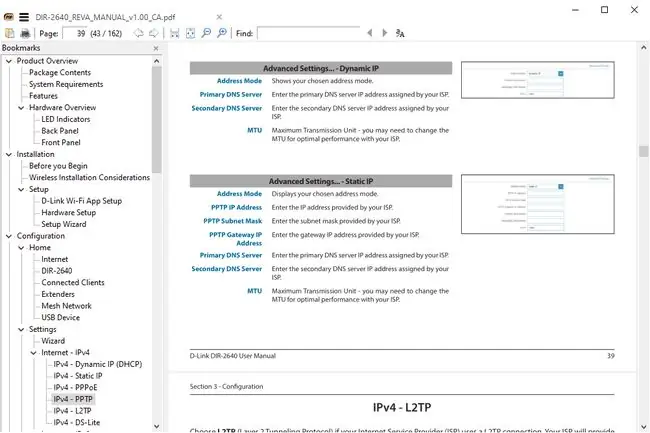
რა მოგვწონს
- ღია წყარო და მსუბუქი.
- ხელმისაწვდომია ათეულ ენაზე.
რა არ მოგვწონს
- არ არის ანტი-ალიასინგი, ამიტომ ზოგიერთი შრიფტი არამდგრადი გამოიყურება.
- პირველადი მენიუს პარამეტრები სხვა მენიუშია ჩასმული.
SumatraPDF არის ადვილად გამოსაყენებელი უფასო PDF წამკითხველი Windows-ისთვის. მიუხედავად იმისა, რომ მასთან მუშაობა მარტივი და მარტივია, ის ასევე ღიაა მძიმე პერსონალიზაციისთვის, თუ ასე ირჩევთ.
ხელმისაწვდომია ნახვის სხვადასხვა ტიპის რეჟიმები, როგორიცაა ერთი გვერდი, პირისპირ, წიგნის ნახვა და პრეზენტაცია. ეს უკანასკნელი ხედი შესანიშნავია ყურადღების გაფანტვის გარეშე კითხვისთვის.
არის უამრავი კლავიატურის მალსახმობი, რომელიც შეგიძლიათ გამოიყენოთ, რაც აადვილებს PDF ფაილის გარშემო გადაადგილებას, რომელსაც შეგიძლიათ მიმართოთ ონლაინ დოკუმენტაციაში.
შეგიძლიათ ჩამოტვირთოთ SumatraPDF პორტატული ფორმით ან დააინსტალიროთ როგორც ჩვეულებრივი პროგრამა.
PDFlite არის კიდევ ერთი უფასო PDF წამკითხველი, რომელიც დაფუძნებულია SumatraPDF-ზე. ძალიან ჰგავს და ერთნაირად მუშაობს.
Adobe Acrobat Reader DC
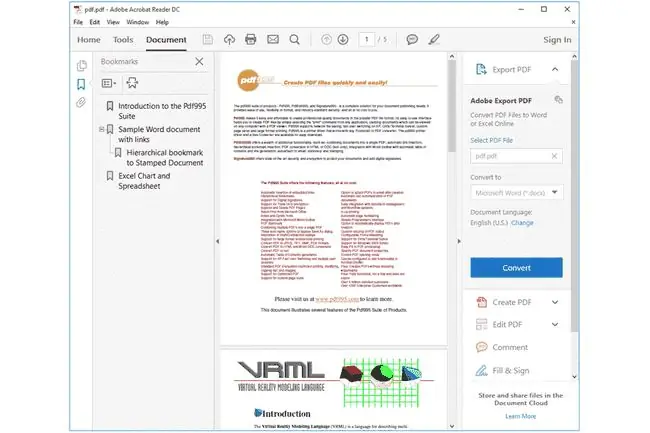
რა მოგვწონს
- მოხერხებული გადაადგილების ფუნქცია აადვილებს PDF-ების გაერთიანებას.
- შესანიშნავი ინტეგრაცია Adobe Cloud სისტემასთან.
რა არ მოგვწონს
- ხელმისაწვდომობის შემმოწმებელი ამოიცნობს პრობლემებს, მაგრამ არ გეტყვით, როგორ მოაგვაროთ ისინი.
-
უფასო ვერსია ძალიან შეზღუდულია თავისი მახასიათებლებით.
Adobe, PDF ფაილის ფორმატის შემქმნელს, აქვს უფასო მკითხველი სახელად Acrobat Reader DC.
მოყვება ტონა ფუნქციები: გადაიღეთ ტექსტისა და სურათების სნეპშოტები, ნახეთ PDF-ის წაკითხვის რეჟიმში უფრო ლაკონური კითხვის პანელისთვის და პროგრამას წაიკითხეთ ტექსტი ხმამაღლა.
ეს პროგრამა მუშაობს Windows-ით, Mac-ით და Linux-ით. Adobe Acrobat Reader მობილური აპი ხელმისაწვდომია Android-ისთვის და iOS-ისთვის.
Adobe Acrobat Reader DC ჩამოტვირთვის გვერდზე, შეიძლება მოგთხოვოთ დააინსტალიროთ McAfee Security Scan Plus და/ან სხვა პროგრამა PDF მკითხველთან ერთად. თქვენ ხელით უნდა გააუქმოთ შეთავაზება, თუ ეს არ გსურთ.
MuPDF
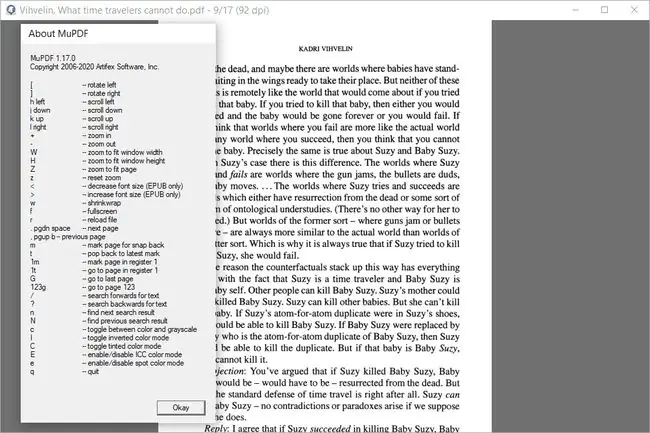
რა მოგვწონს
- მხარდაჭერილია XPS და CBZ ფაილებიც.
- მარტივი გამოყენება.
რა არ მოგვწონს
- ინტერფეისი ოდნავ შიშველი ძვლებია.
- გადიდების ფუნქცია არანაკლებ სრულყოფილია.
MuPDF არის სუპერ მსუბუქი, უფასო PDF წამკითხველი Windows-ისთვის და Android-ისთვის. mupdf.exe ფაილის გახსნისთანავე, თქვენ მოგეთხოვებათ აირჩიოთ PDF, სანამ პროგრამის ინტერფეისს ნახავთ. მას შემდეგ, რაც თქვენ გაქვთ, ფაქტიურად არ არის სანახავი ვარიანტები, მაგრამ სანაცვლოდ პროგრამის სრული ფანჯარა ეძღვნება PDF-ის ჩვენებას.
დააწკაპუნეთ პროგრამის მარცხენა ზედა ხატულაზე MuPDF-ის სათაურის ფანჯარაში, შემდეგ აირჩიეთ MuPDF, რათა ნახოთ ყველა მხარდაჭერილი მალსახმობი, რომელიც შეგიძლიათ გამოიყენოთ გვერდების გადასატრიალებლად, მასშტაბირებისა და საძიებლად. ტექსტისთვის.
ამ პროგრამის გამოყენების სხვა გზა არის საწყისი მენიუ. გახსენით mupdf-gl.exe იგივე ჩამოტვირთვიდან ამ ვერსიის გამოსაყენებლად.
ექსპერტი PDF Reader
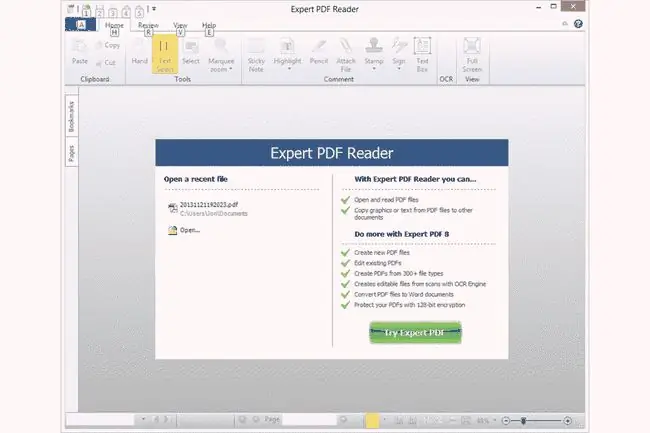
რა მოგვწონს
- უფრო სწრაფად, ვიდრე სხვა უფასო ვარიანტები.
- ინტუიციური ინტერფეისი.
რა არ მოგვწონს
- რედაქტირების ფუნქციები საკმაოდ შეზღუდულია.
- ცდილობს დააინსტალიროს სხვა პროგრამული უზრუნველყოფა დაყენებისას.
Expert PDF Reader არის კიდევ ერთი უფასო PDF Reader Windows-ისთვის. თქვენ შეგიძლიათ ნახოთ PDF-ში ნაპოვნი სანიშნეები და გვერდების სია ადვილად წასაკითხი ინდექსით სანახავი არეალის გვერდზე.
ასევე არის მოწინავე ვარიანტები, როგორიცაა ხელმოწერა და ტექსტის დამატება PDF-ში.
Nuance PDF Reader
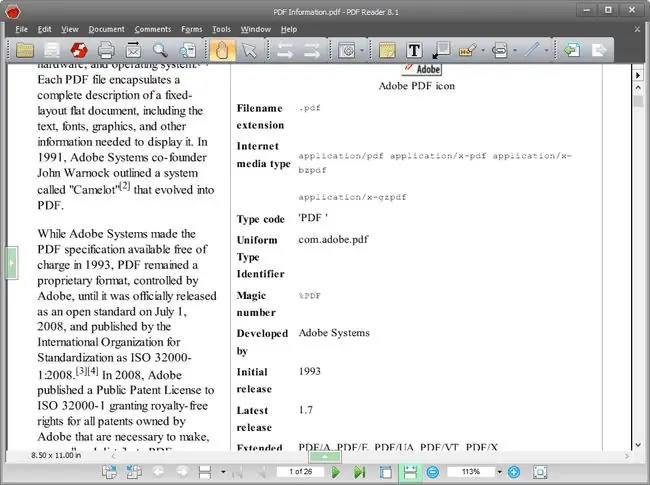
რა მოგვწონს
- დოკუმენტებში ვიდეოებისა და სურათების დამატება ძალიან მარტივია.
- კარნახის მახასიათებლები მას იდეალურს ხდის მხედველობის დაქვეითებულთათვის.
რა არ მოგვწონს
შეგიძლიათ გახსნათ მხოლოდ ერთი PDF ერთდროულად.
კიდევ ერთი უფასო PDF წამკითხველი Windows-ისთვის არის Nuance PDF Reader. მოყვება მართლაც ღირებული საძიებო ფუნქცია, სადაც სიტყვები, რომლებსაც თქვენ ეძებთ, გამოჩნდება ცოტა კონტექსტით, რათა უფრო ადვილად გაიგოთ, თუ სად არის საძიებო ტერმინები ტექსტში.
თქვენ ასევე შეგიძლიათ მონიშნოთ ტექსტი, რაც შესანიშნავია, თუ იყენებთ PDF-ს სასწავლო ჩანაწერებისთვის ან საცნობარო დოკუმენტისთვის.
PDF-XChange რედაქტორი
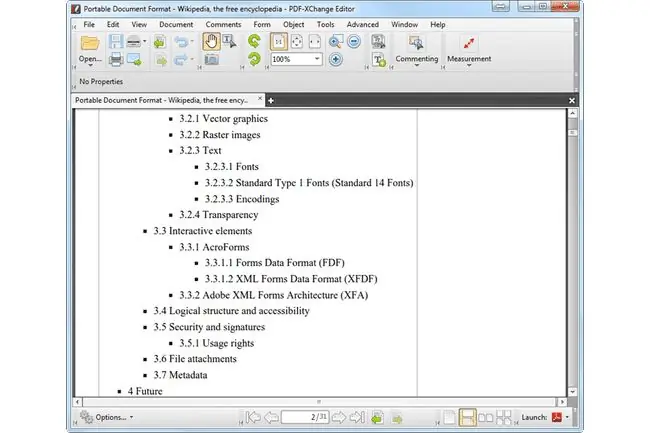
რა მოგვწონს
- პრემიუმ ვერსია გონივრული ფასია იმისთვის, რასაც იღებთ.
- ტექსტის დამატება და განთავსება ძალიან მარტივია.
რა არ მოგვწონს
- უფასო ვერსიით შექმნილი PDF ხშირად შეიცავს დიდ მახინჯ ჭვირნიშანს.
- ავტომატურად არ ამოიცნობს ველებს ფორმების შექმნისას.
PDF-XChange Editor არის კიდევ ერთი სრულიად უფასო PDF წამკითხველი Windows XP-ისთვის და უფრო ახალისთვის.
პროგრამის ინტერფეისი შეიძლება ცოტათი შემაწუხებელი იყოს, რადგან ყველგან არის ღილაკები, ხელსაწყოების ზოლები და გვერდითი პანელები. თქვენ შეგიძლიათ მარტივად გამორთოთ მათი უმეტესობა, თუმცა უფრო სუფთა ნახვის გამოცდილებისთვის.
გარდა იმისა, რომ გახსნით PDF-ს თქვენი ადგილობრივი კომპიუტერიდან, შეგიძლიათ ასევე შეიყვანოთ PDF ფაილის URL (დოკუმენტი მაინც ჩამოიტვირთება, მაგრამ პროგრამა ამას აკეთებს თქვენთვის).
შეგიძლიათ ასევე დაამატოთ შენიშვნები, ჩაწეროთ და დაურთოთ აუდიო, მონიშნოთ ტექსტი, დაურთოთ ფაილები და დაამატოთ შენიშვნები სიტყვებზე.
ბევრი ფუნქცია ხელმისაწვდომია მხოლოდ PDF-XChange რედაქტორის პროფესიონალურ ვერსიაში, მაგრამ ისინი აშკარად არის მონიშნული, როგორც ასეთი და არ არის რთული შესამჩნევი.
Sorax Reader
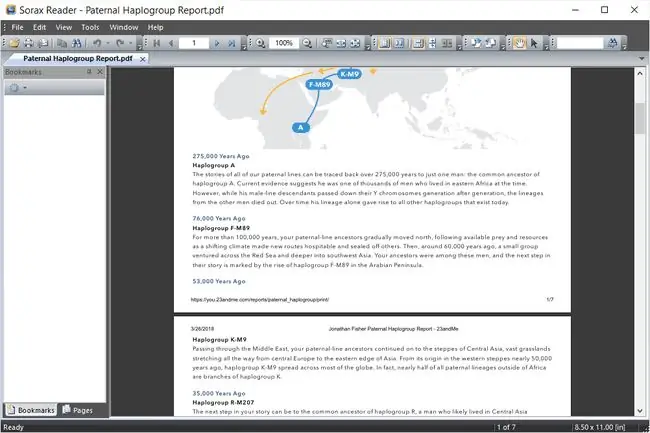
რა მოგვწონს
- სწრაფი და მსუბუქი.
- გათავისუფლდით ზედმეტი არეულობისგან.
რა არ მოგვწონს
- გადიდების შეზღუდული პარამეტრები.
- არ მოყვება დახმარების ფაილები.
Sorax ხელმისაწვდომია Windows-ისთვის, როგორც უფასო PDF წამკითხველი. თქვენ იპოვით PDF-ის გამხსნელის ყველა ძირითად ფუნქციას, როგორიცაა ტექსტის ძიების, დოკუმენტიდან ტექსტის კოპირების, მასშტაბირების და ნახვის რეჟიმის შეცვლა.
ეს პროგრამა ასევე გაძლევთ საშუალებას გაუგზავნოთ ამჟამად გახსნილი PDF ვინმეს ელექტრონული ფოსტით ელფოსტის ხელსაწყოთა ზოლის ღილაკით.
Javelin PDF Reader
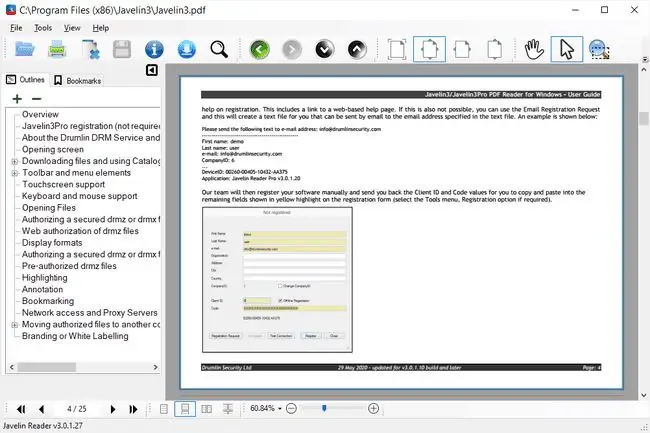
რა მოგვწონს
- მობილური ვერსია საშუალებას გაძლევთ მიიღოთ და მართოთ მეტამონაცემები.
- დაშიფვრის გაფართოებული პარამეტრები.
რა არ მოგვწონს
- შემთხვევითი უხერხული შესრულება.
- ინსტალაციის პროცესი ზედმეტად გართულებულია.
Javelin PDF Reader სწორედ ეს არის: უფასო PDF Reader. არ არის დამატებითი ფუნქციები, როგორიცაა რედაქტირება ან გადაქცევა პროგრამის ინტერფეისში.
ყველაფერი უნაკლოა და ადვილად წასაკითხი და გასაგები. ძიების ფუნქცია არ არის საუკეთესო, მაგრამ ის კარგად მუშაობს.
მას შეუძლია PDF-ის გაშვება სრულ ეკრანზე წაკითხვის გასაადვილებლად და შეგიძლიათ უბრალოდ დააჭიროთ ეკრანს PDF გვერდების ქვემოთ გადასატანად.
ეს PDF პროგრამა მუშაობს Windows-ზე, Mac-ზე, iOS-სა და Android-ზე.
Cool PDF Reader
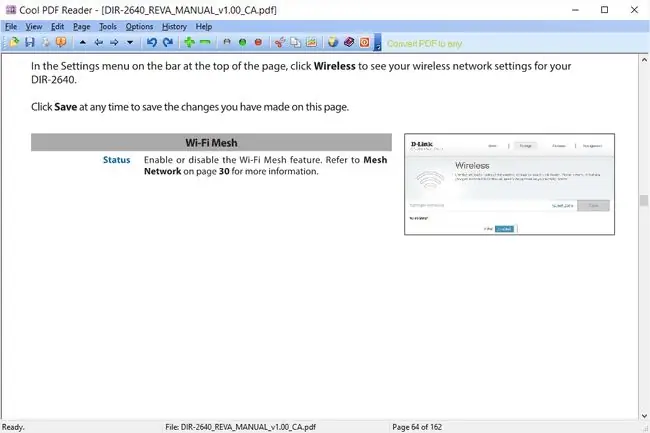
რა მოგვწონს
- შეიძლება გამოყენებულ იქნას სხვა ფორმატებში გადასაყვანად (TXT,-j.webp
- ბრძანების ხატები აღწერს მათ ფუნქციას მაუსის დაცვით.
რა არ მოგვწონს
- ძალიან შეზღუდული ფუნქციები ალტერნატივებთან შედარებით.
- დახმარების ფაილი არ არის ძალიან გამოსადეგი.
პორტატული ვერსიისთვის 4 მბ-ზე ნაკლები, Cool PDF Reader არის უფასო PDF წამკითხველი Windows-ისთვის, რომელიც მსუბუქია სისტემის რესურსებზე.
მიუხედავად იმისა, რომ მას შეიძლება არ დასჭირდეს დიდი ადგილი დისკზე, ის არ არის საუკეთესო PDF წამკითხველი. არ არის საძიებო ფუნქცია და გადახვევა არ არის ყველაზე გლუვი. თუმცა, ის მაინც მუშაობს როგორც უფასო PDF წამკითხველი, თუ არ მოგწონთ ამ სიაში არსებული სხვა.
შეგიძლიათ დააინსტალიროთ Cool PDF Reader თქვენს კომპიუტერში ან გამოიყენოთ დამოუკიდებელი პაკეტი, რომ გამოიყენოთ იგი არაფრის ინსტალაციის გარეშე.






